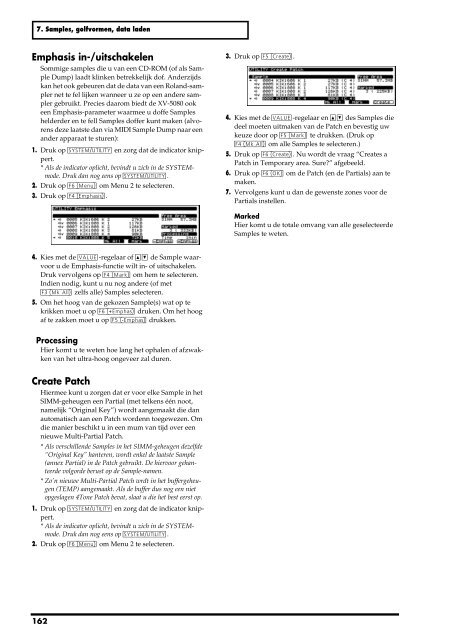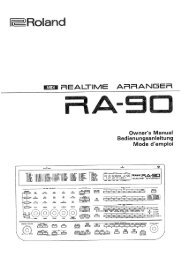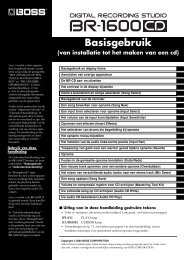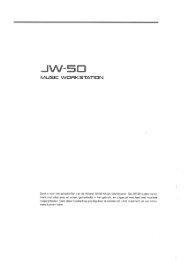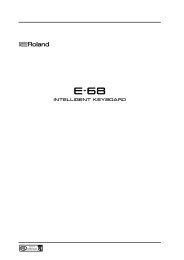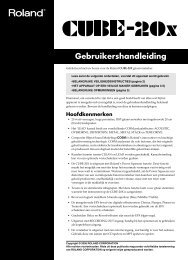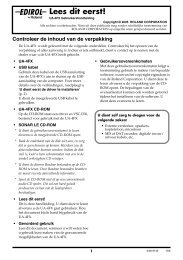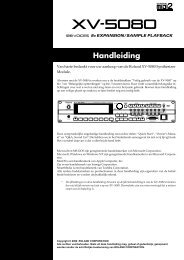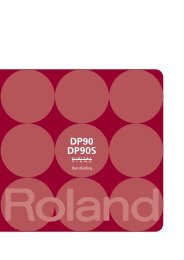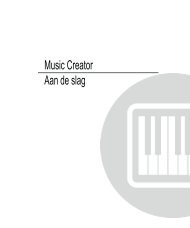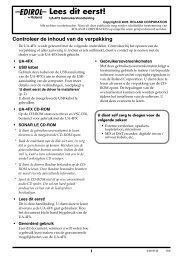XV-5080 Gebruikers Handleiding - Roland
XV-5080 Gebruikers Handleiding - Roland
XV-5080 Gebruikers Handleiding - Roland
Create successful ePaper yourself
Turn your PDF publications into a flip-book with our unique Google optimized e-Paper software.
7. Samples, golfvormen, data laden<br />
Emphasis in-/uitschakelen<br />
Sommige samples die u van een CD-ROM (of als Sample<br />
Dump) laadt klinken betrekkelijk dof. Anderzijds<br />
kan het ook gebeuren dat de data van een <strong>Roland</strong>-sampler<br />
net te fel lijken wanneer u ze op een andere sampler<br />
gebruikt. Precies daarom biedt de <strong>XV</strong>-<strong>5080</strong> ook<br />
een Emphasis-parameter waarmee u doffe Samples<br />
helderder en te fell Samples doffer kunt maken (alvorens<br />
deze laatste dan via MIDI Sample Dump naar een<br />
ander apparaat te sturen):<br />
1. Druk op [SYSTEM/UTILITY] en zorg dat de indicator knippert.<br />
* Als de indicator oplicht, bevindt u zich in de SYSTEMmode.<br />
Druk dan nog eens op [SYSTEM/UTILITY].<br />
2. Druk op [F6≈(Menu)] om Menu 2 te selecteren.<br />
3. Druk op [F4≈(Emphasis)].<br />
4. Kies met de [VALUE]-regelaar of [ß][†] de Sample waarvoor<br />
u de Emphasis-functie wilt in- of uitschakelen.<br />
Druk vervolgens op [F4≈(Mark)] om hem te selecteren.<br />
Indien nodig, kunt u nu nog andere (of met<br />
[F3≈(Mk≈All)] zelfs alle) Samples selecteren.<br />
5. Om het hoog van de gekozen Sample(s) wat op te<br />
krikken moet u op [F6≈(+Emphas)] druken. Om het hoog<br />
af te zakken moet u op [F5≈(-Emphas)] drukken.<br />
Processing<br />
Hier komt u te weten hoe lang het ophalen of afzwakken<br />
van het ultra-hoog ongeveer zal duren.<br />
Create Patch<br />
Hiermee kunt u zorgen dat er voor elke Sample in het<br />
SIMM-geheugen een Partial (met telkens één noot,<br />
namelijk “Original Key”) wordt aangemaakt die dan<br />
automatisch aan een Patch wordenn toegewezen. Om<br />
die manier beschikt u in een mum van tijd over een<br />
nieuwe Multi-Partial Patch.<br />
* Als verschillende Samples in het SIMM-geheugen dezelfde<br />
“Original Key” hanteren, wordt enkel de laatste Sample<br />
(annex Partial) in de Patch gebruikt. De hiervoor gehanteerde<br />
volgorde berust op de Sample-namen.<br />
* Zo’n nieuwe Multi-Partial Patch wrdt in het buffergeheugen<br />
(TEMP) aangemaakt. Als de buffer dus nog een niet<br />
opgeslagen 4Tone Patch bevat, slaat u die het best eerst op.<br />
1. Druk op [SYSTEM/UTILITY] en zorg dat de indicator knippert.<br />
* Als de indicator oplicht, bevindt u zich in de SYSTEMmode.<br />
Druk dan nog eens op [SYSTEM/UTILITY].<br />
2. Druk op [F6≈(Menu)] om Menu 2 te selecteren.<br />
162<br />
3. Druk op [F5≈(Create)].<br />
4. Kies met de [VALUE]-regelaar en [ß][†] des Samples die<br />
deel moeten uitmaken van de Patch en bevestig uw<br />
keuze door op [F5≈(Mark)] te drukken. (Druk op<br />
[F4≈(Mk≈All)] om alle Samples te selecteren.)<br />
5. Druk op [F6≈(Create)]. Nu wordt de vraag “Creates a<br />
Patch in Temporary area. Sure?” afgebeeld.<br />
6. Druk op [F6≈(OK)] om de Patch (en de Partials) aan te<br />
maken.<br />
7. Vervolgens kunt u dan de gewenste zones voor de<br />
Partials instellen.<br />
Marked<br />
Hier komt u de totale omvang van alle geselecteerde<br />
Samples te weten.